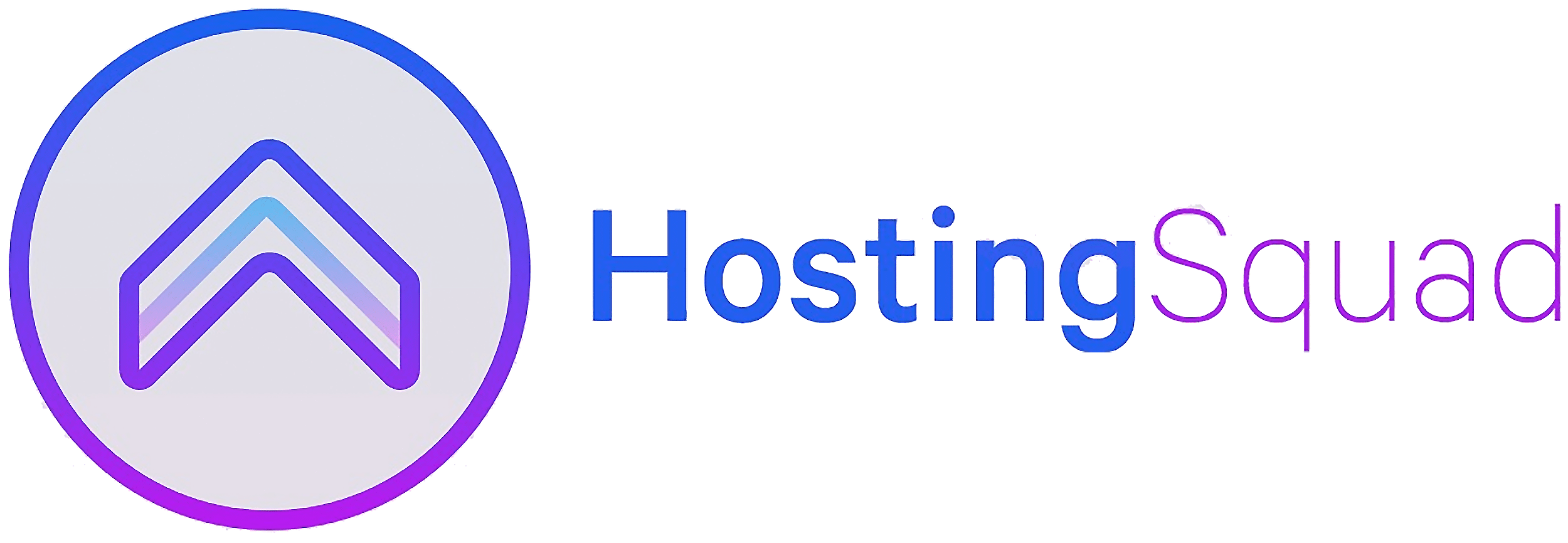Hoe kan ik een E-mailadres instellen in Outlook voor Windows?
Om uw E-mailadres in te stellen in Outlook voor Windows kunt u de volgende stappen volgen:
1) Wanneer u Outlook voor Windows de eerste keer opent dan krijgt u onderstaand venster. Vul hier het e-mailadres dat u wilt instellen in en klik op Doorgaan:
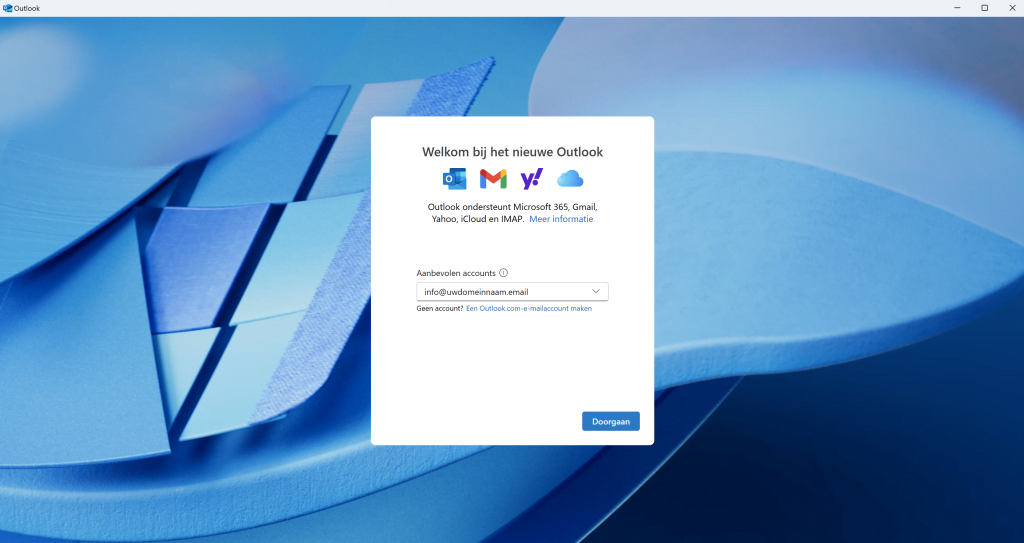
2) U krijgt nu het volgende scherm te zien, vul hier het wachtwoord in en klik op Doorgaan:
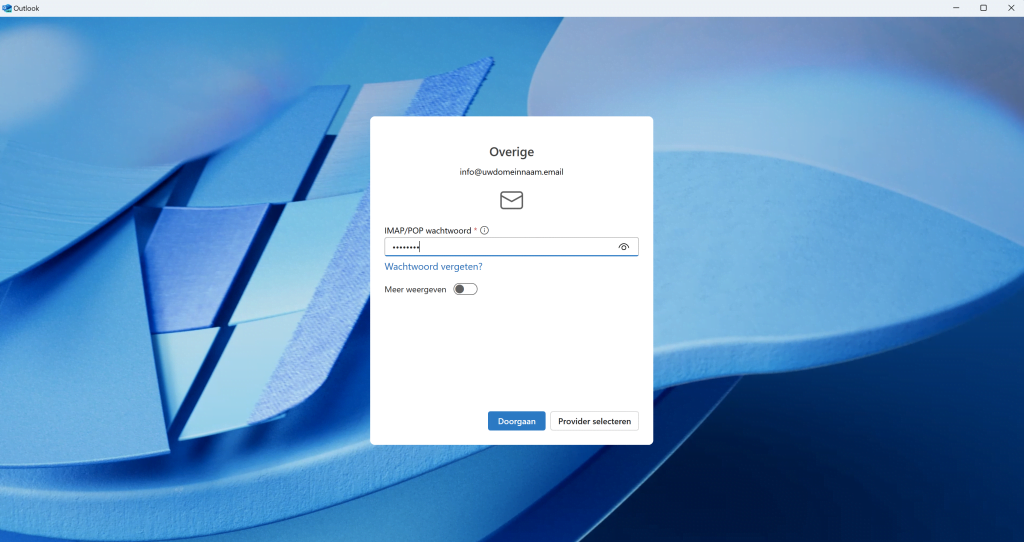
3) U krijgt nu het volgende scherm te zien, klik ook hier op Doorgaan: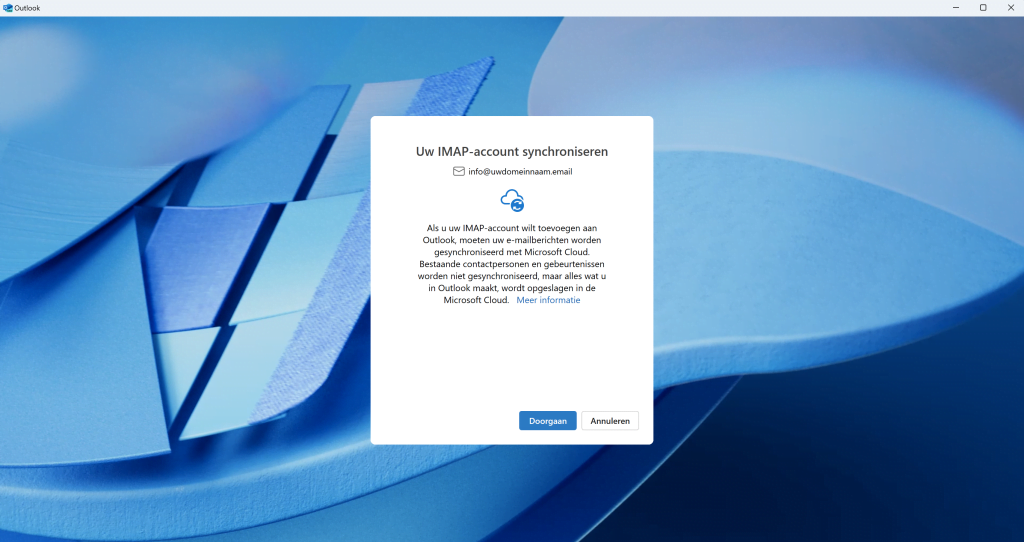
4) U krijgt nu het volgende scherm te zien, klik hier op Volgende: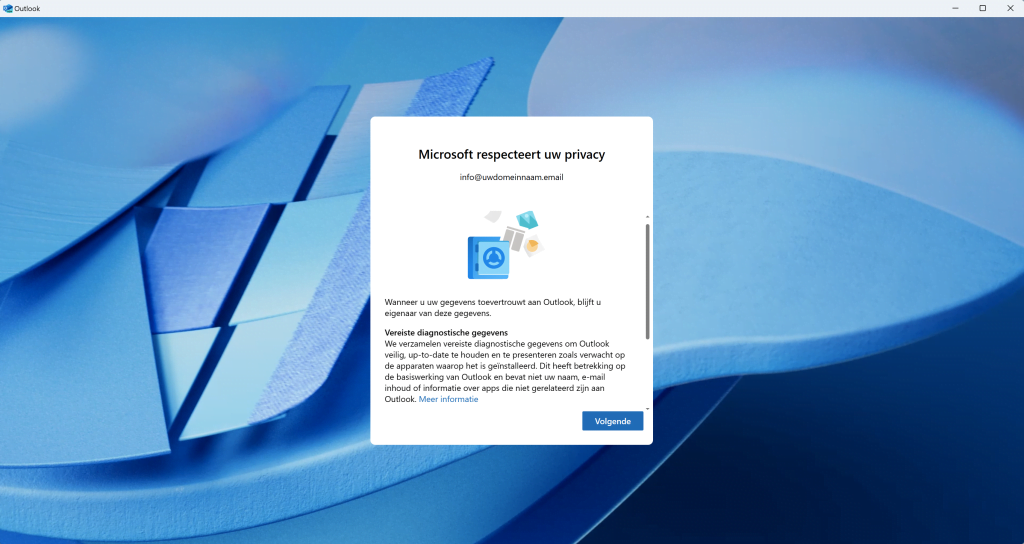
5) U krijgt nu het volgende scherm te zien, kies hier welke gegevens u wilt verzenden naar Microsoft en klik Accepteren: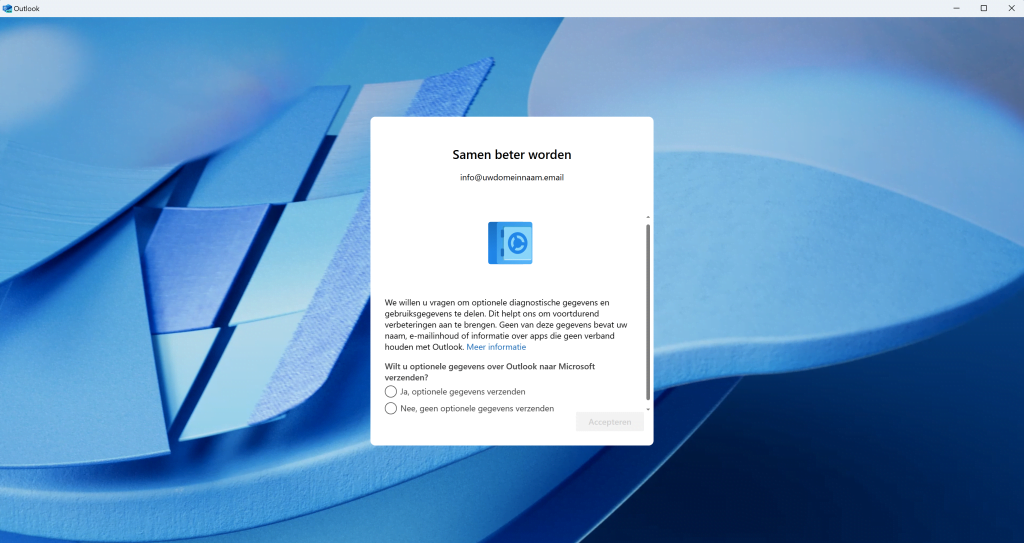
6) U krijgt nu het volgende scherm te zien, klik hier op Doorgaan: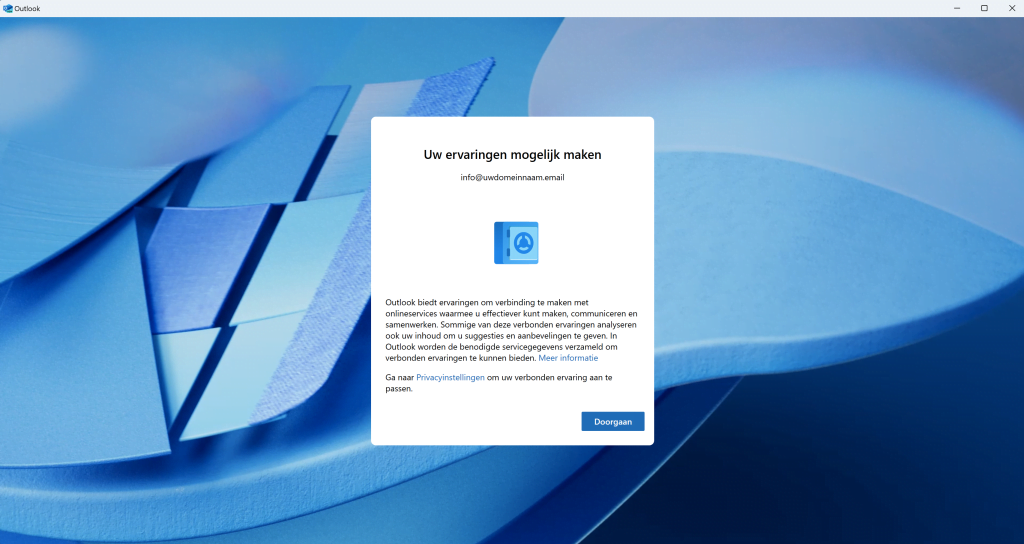
7) U krijgt nu het volgende scherm, klik hier op Instellingen toepassen: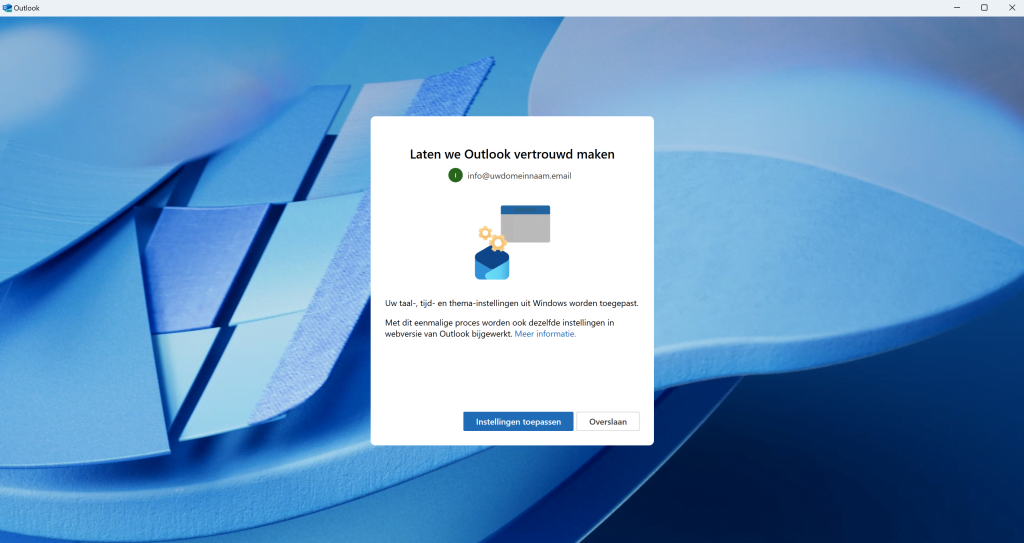
Uw E-mailadres is nu ingesteld in Outlook voor Windows en u kunt nu vanuit Outlook e-mails verzenden en ontvangen:
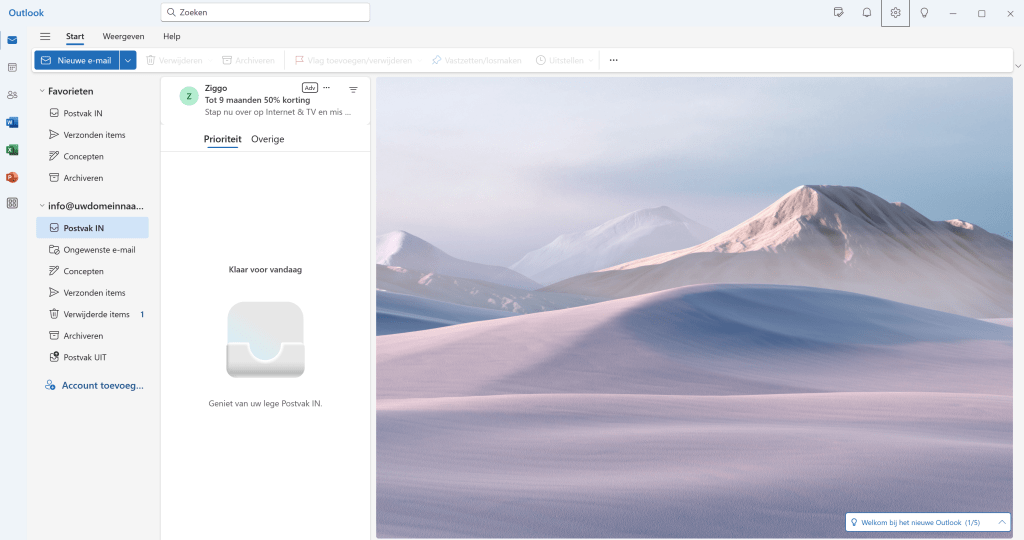
Heeft u nog hulp nodig bij het instellen van uw e-mailadres? Dan kunt u altijd contact met ons opnemen.